Hand2Noteは、サブスク型のポーカートラッキングソフトです。H2Nと省略して記載されることもあります。
この記事では、Hand2Noteの利用を検討している方に向けて、Hand2Noteの特徴や使い方を解説しています。
Hand2Noteとは?
Hand2Noteはオンラインポーカープレイヤーに向けたポーカートラッキングソフトです。
HUDを始めとして、統計情報の閲覧や分析ツール、データの可視化機能が利用できます。
よく知られているポーカートラッキングソフトであるHoldem Manager 2 (HM2) やPokerTracker (PT4)と比較して、革新的な機能を搭載している点が特徴です。
Hand2Noteのプランと値段
Hand2Noteで提供しているプランは、Proプランのみです。初めて利用する方は、14日間の無料トライアルが利用可能です。
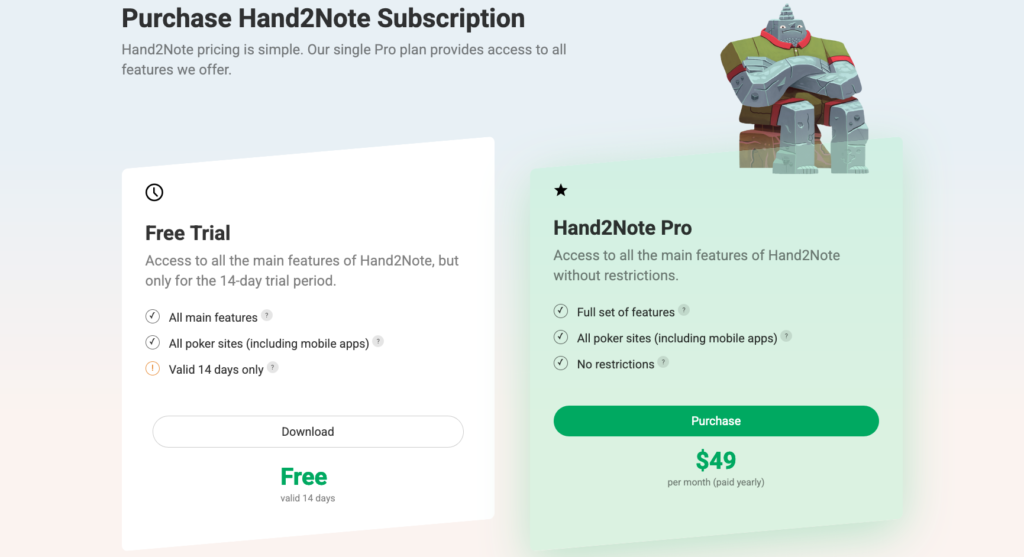
無料トライアルでは、一部利用できない機能がありますが、主要機能の全てが利用できます。
Proプランはサブスクリプションで提供されています。月額払いと年額払いの2つの方法から選ぶことができます。
| 支払い方法 | 値段 |
|---|---|
| 月額払い | $61.25/月 |
| 年額払い | $49.00/月 |
プロモコード「H2NEXOB」または当サイトのリンク経由で購入することで、10%割引で利用することができます。
また有料プランに加入後、7日間以内であれば、返金制度を利用できます。
Hand2Noteの始め方
インストール
Hand2Note公式サイトを開きます。
公式サイト:https://hand2note.com/
トップページにあるDownloadボタンをクリックし、ダウンロードを行います。
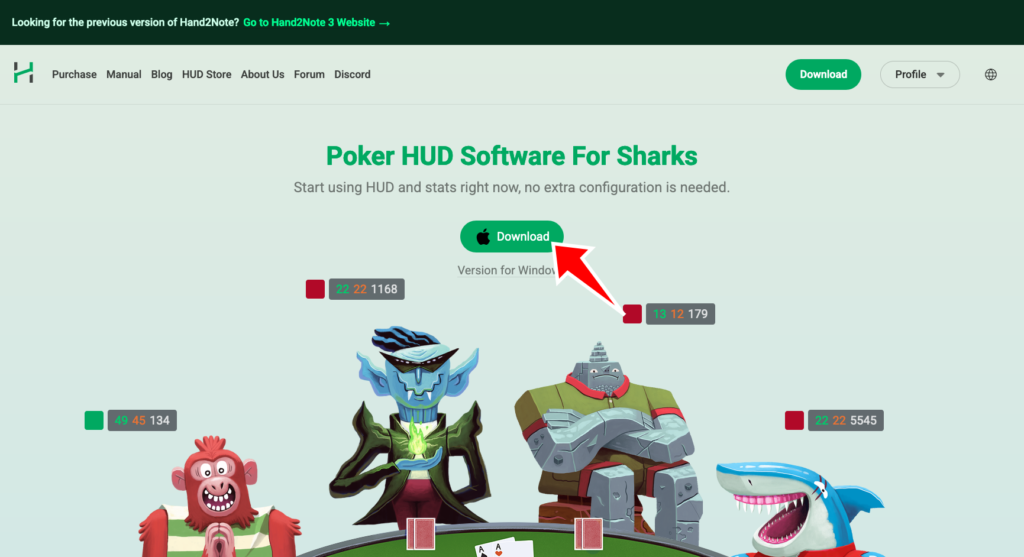
Macの場合、Downloadボタンをクリックすると、「Mac(Apple Silicon)」と「Mac(Intel)」のプルダウンが表示されます。メニューバーから、このMacについてを開き、対象のチップに合わせて選択します。
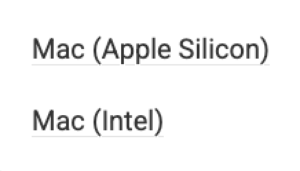
ダウンロードが完了したら、ダウンロードファイルをダブルクリックして、アプリをインストールします。
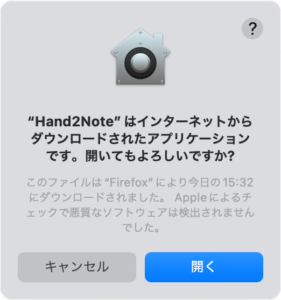
Macの場合は、ダウンロードファイルをダブルクリックした後に次のようなウィンドウが表示されます。Hand2Noteのアイコンを右にあるApplicationフォルダへドラッグ&ドロップすると、アプリのインストールが行われます。
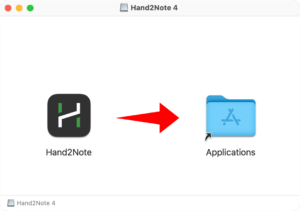
Hand2Noteを起動すると、Webブラウザでログイン画面が表示されます。右下にある「Register」をクリックします。
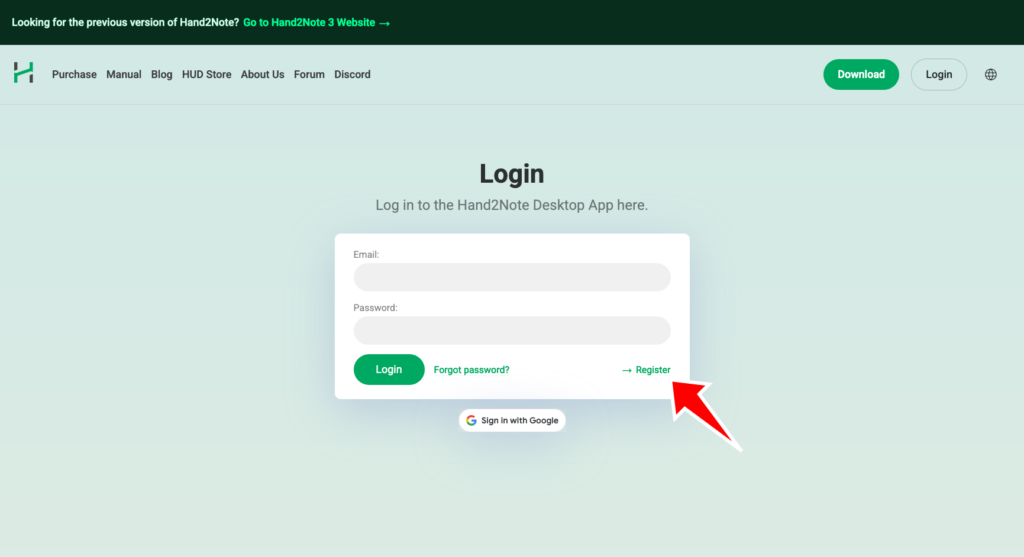
メールアドレスとパスワードを入力し、Create Accountボタンをクリックします。
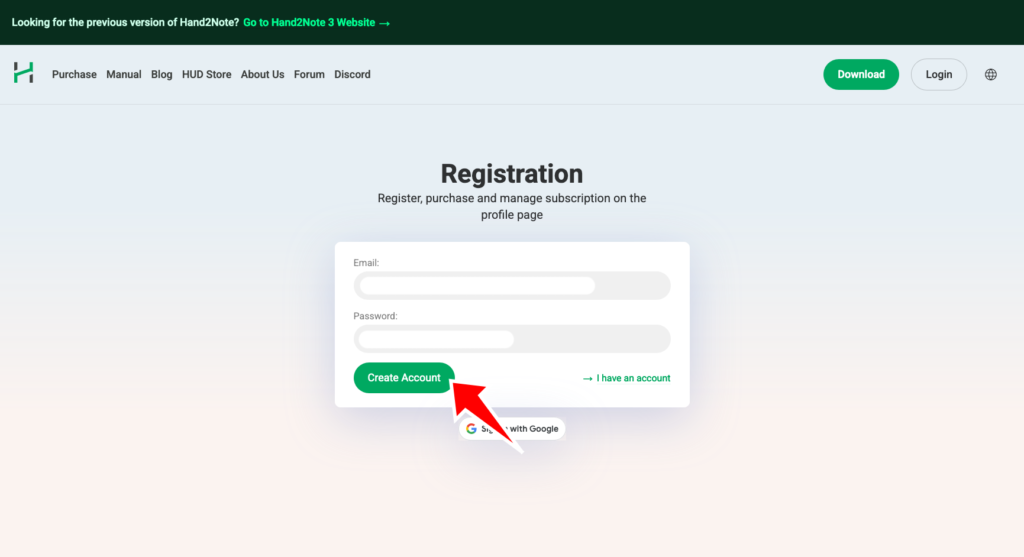
Login Successfulが表示されます。その画面で、このサイトにhand2noteリンクをHand2Noteで開くことを許可しますか?が表示されます。
リンクを開くボタンをクリックします。
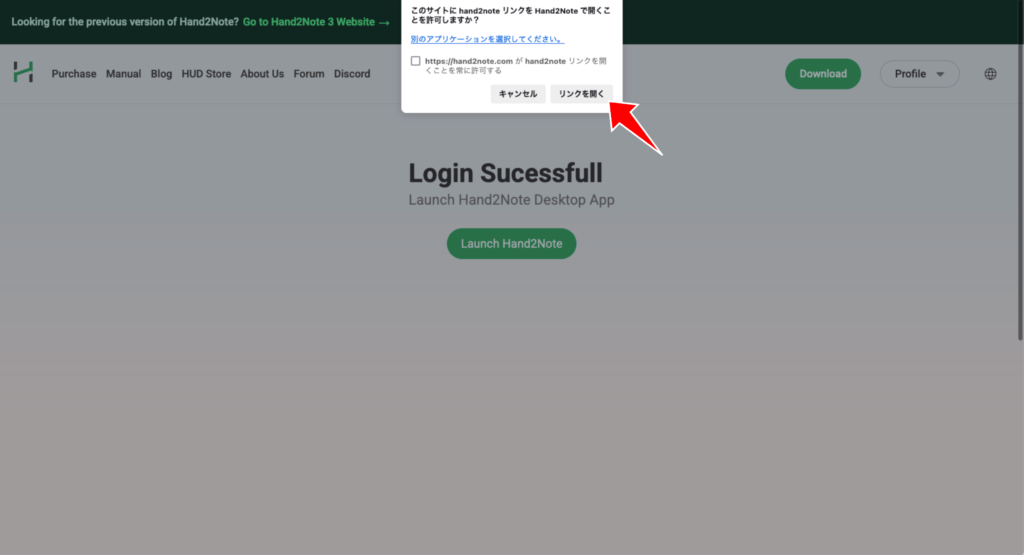
Hand2Noteが開くと、次のように「Accessibility Permission is Required」とメッセージが表示されます。これはアプリのアクセシビリティ許可がないため表示されます。
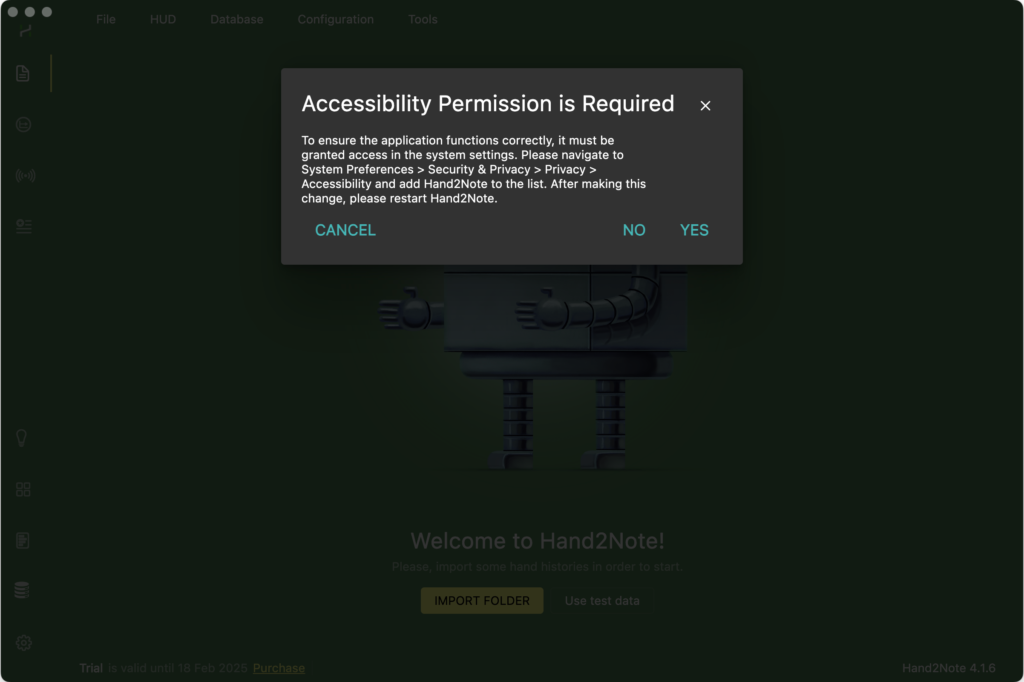
アクセシビリティアクセス(イベント)が表示され、”Hand2Note”はアクセシビリティ機能を使用してこのコンピュータを制御することを求めています。システム設定の”プライバシーとセキュリティ”設定で、このアプリケーションへのアクセスを許可してください。と表示されます。
システム設定を開くをクリックします。
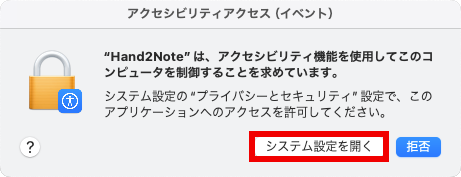
トグルをクリックして、許可します。
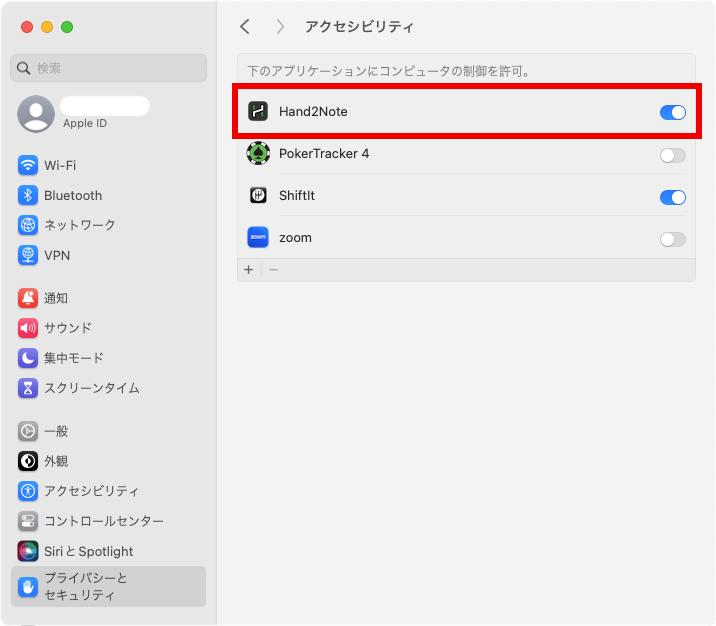
再度、Hand2Noteを確認すると、ホーム画面が表示されています。
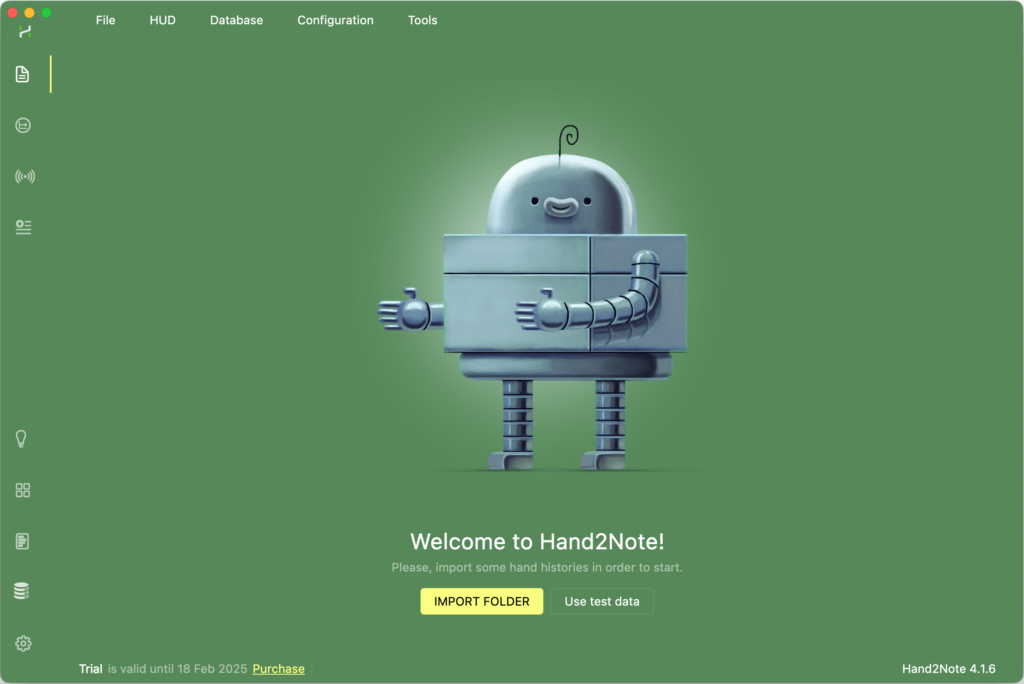
これでHand2Noteを利用する準備ができました。
ハンド履歴のインポート(任意)
ハンド履歴をインポートしたい場合は、「IMPORT FOLDER」ボタンをクリックし、ポーカーサイトのハンドヒストリーが格納されているフォルダ(ファイル)を選択します。
今回はテストデータを利用します。「Use Test Data」ボタンをクリックします。
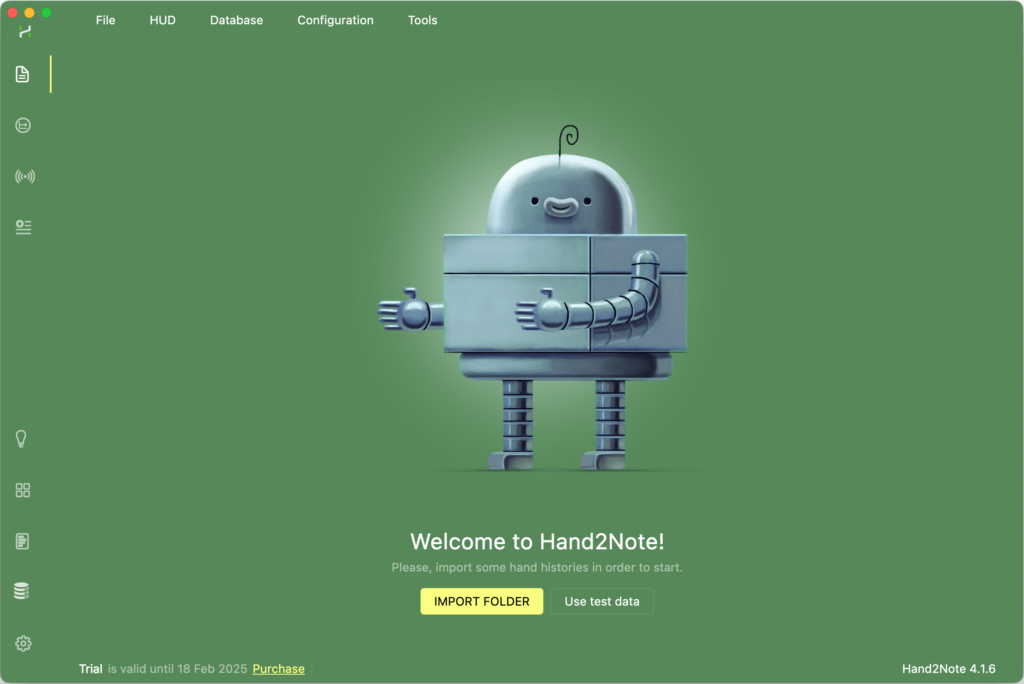
ハンド履歴のインポートが始ります。
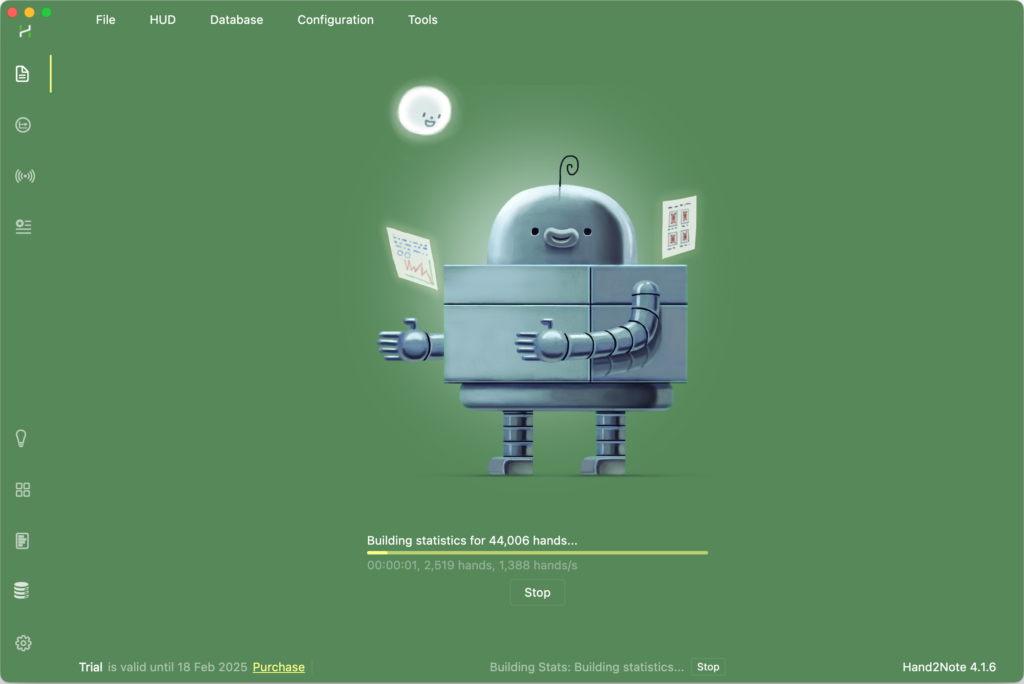
完了すると、レポート画面が表示されます。
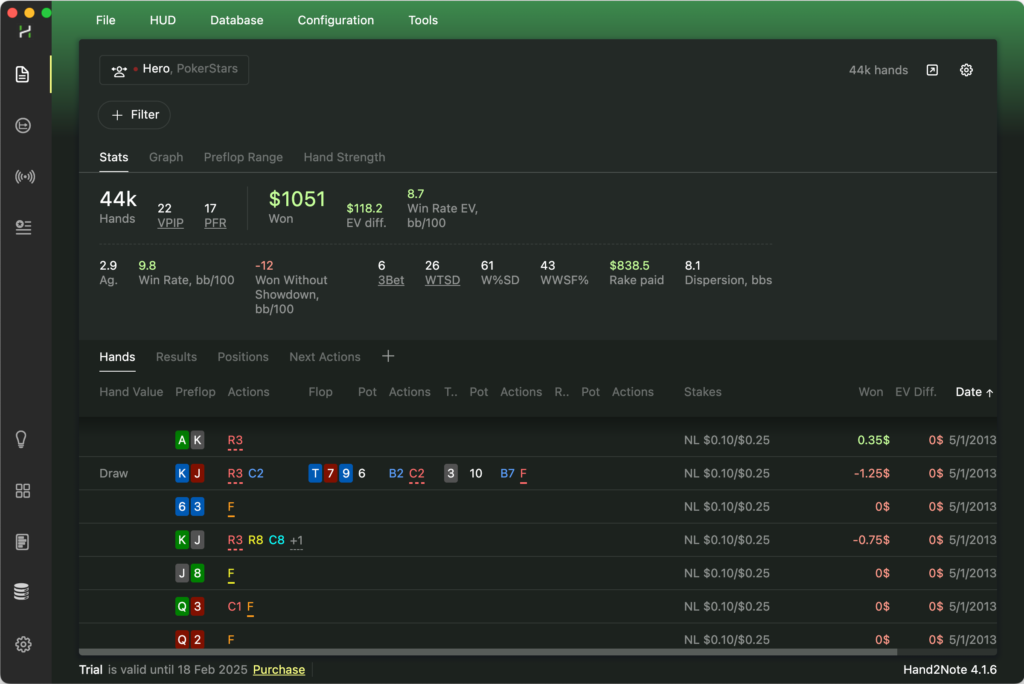
これでハンド履歴のインポートは終わりです。
自動インポートの設定
ハンド履歴の自動インポートを設定します。ここでは、PokerStarsを例に解説します。
ホーム画面よりSettingsを開きます。
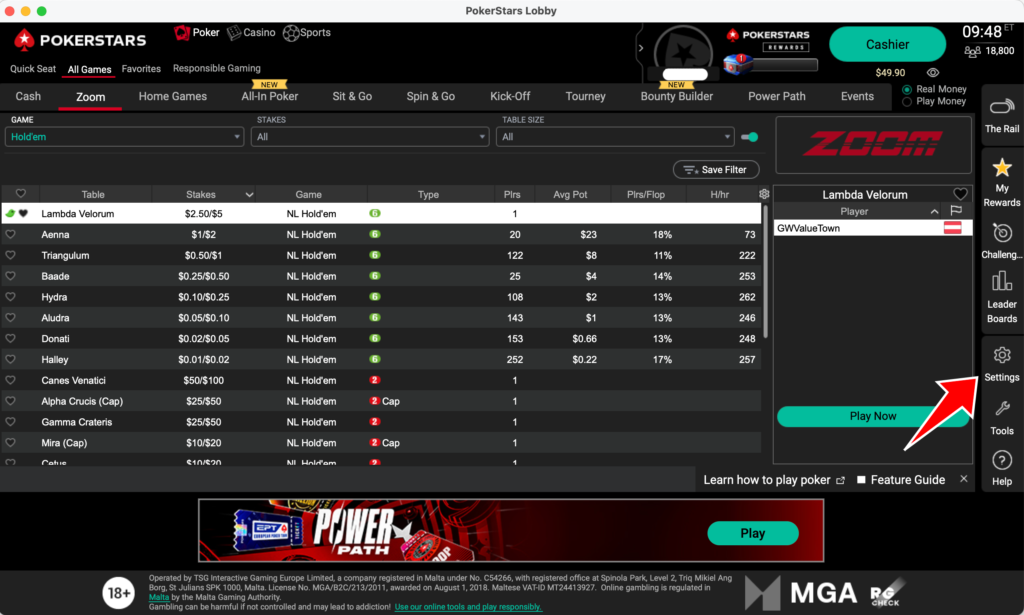
Playing History > Hand Historyを開きます。
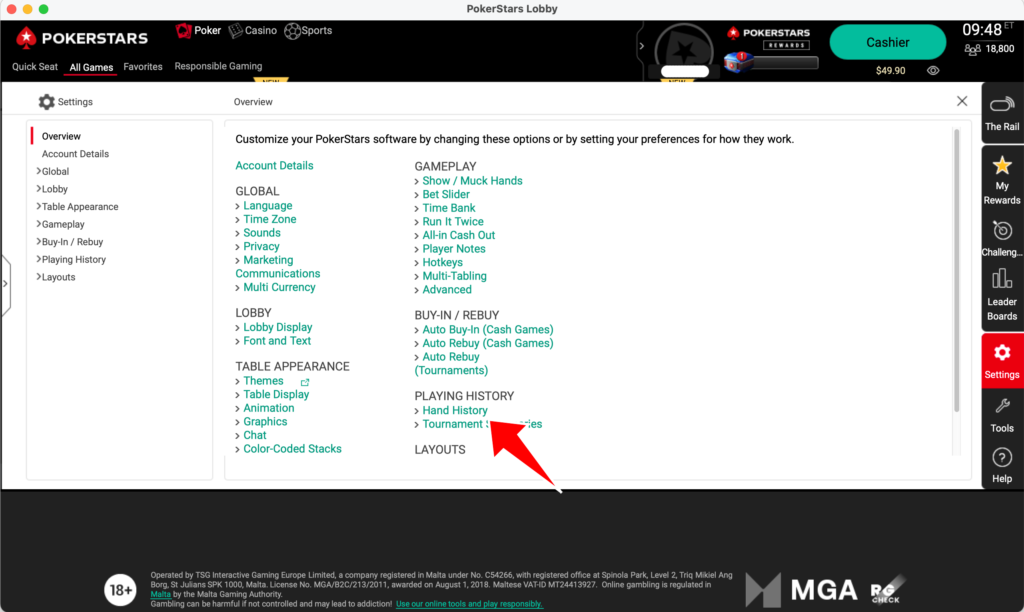
「Save My Hand History」にチェックを入れ、「Apply Changes」ボタンをクリックします。このあとで、「Where To Save」に表示されているHand Historyのフォルダーのパスが必要になります。
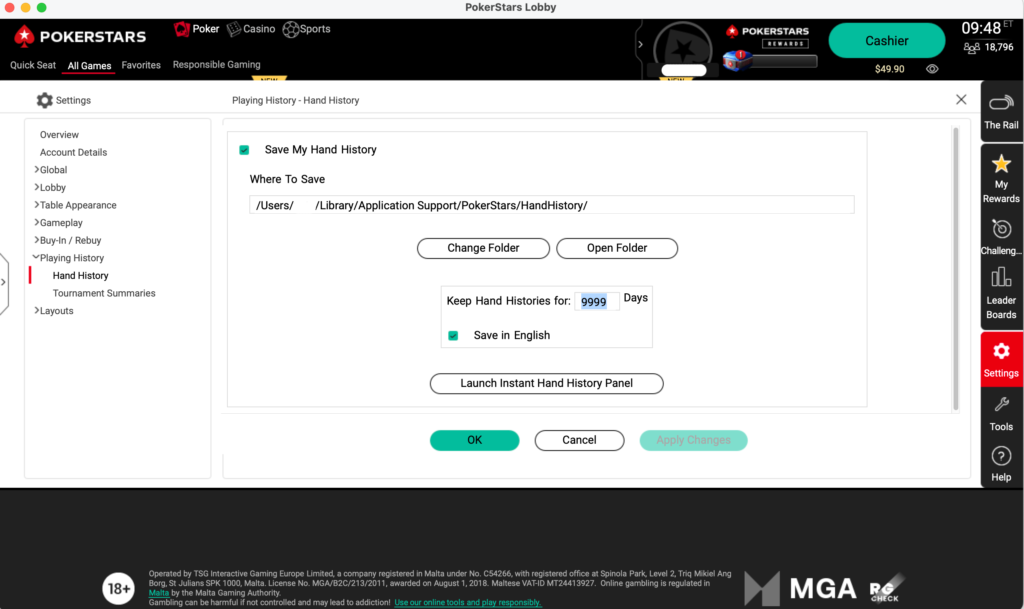
Hand2NoteのConfigurationよりAuto Importを開き、「Add-auto import folder」をクリックします。
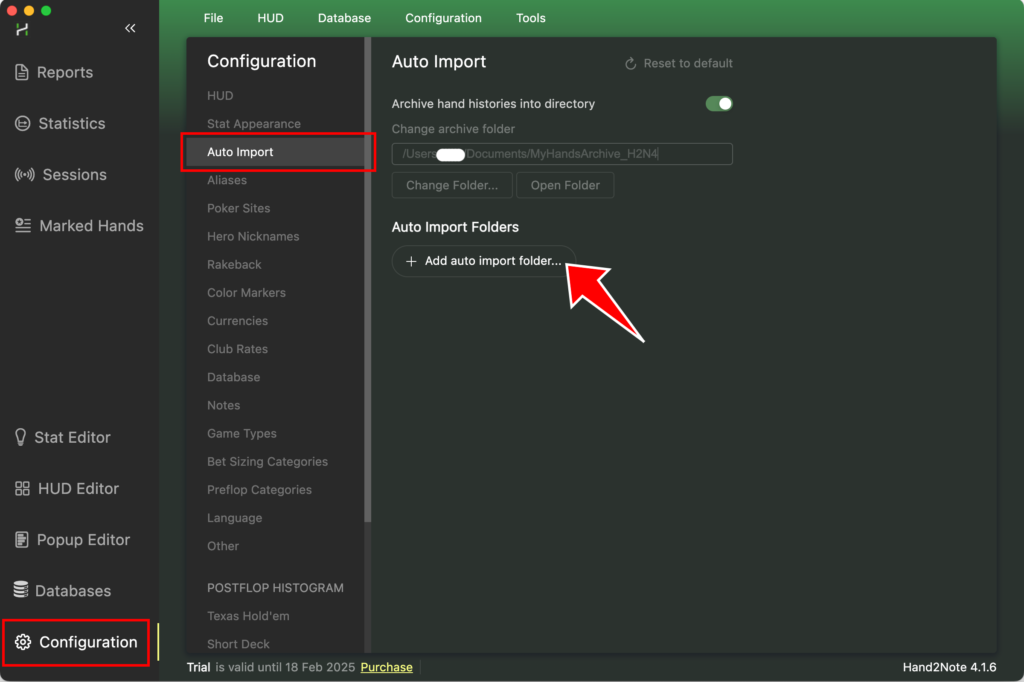
先ほど確認した「Where To Save」に記載されているフォルダーを指定します。選択するフォルダーは、Hand Historyのフォルダーの配下にあるユーザー名のフォルダでも問題ありません。
PokerStarsでハンド履歴が格納されているライブラリフォルダーは、Macの初期状態では非表示になっています。ライブラリフォルダーを表示するには、キーボードで隠しフォルダを表示させるコマンド「Command」 + 「Shift」 + 「.」を押します。
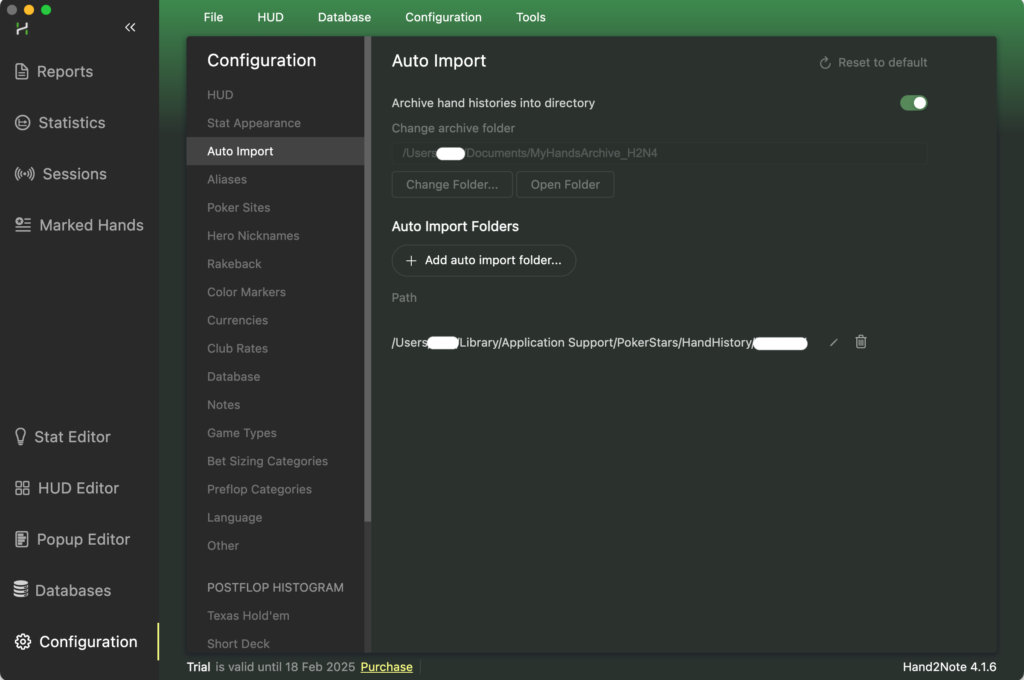
これで自動インポートの設定は完了です。
プレイの開始
Hand2Noteを開いた状態で、ポーカーソフトを起動します。
テーブルに座り、HUDが起動していることを確認してください。

Hand2Noteの使い方
Hand2Noteアプリは8つの機能に分かれています。それぞれの機能の使い方を説明します。
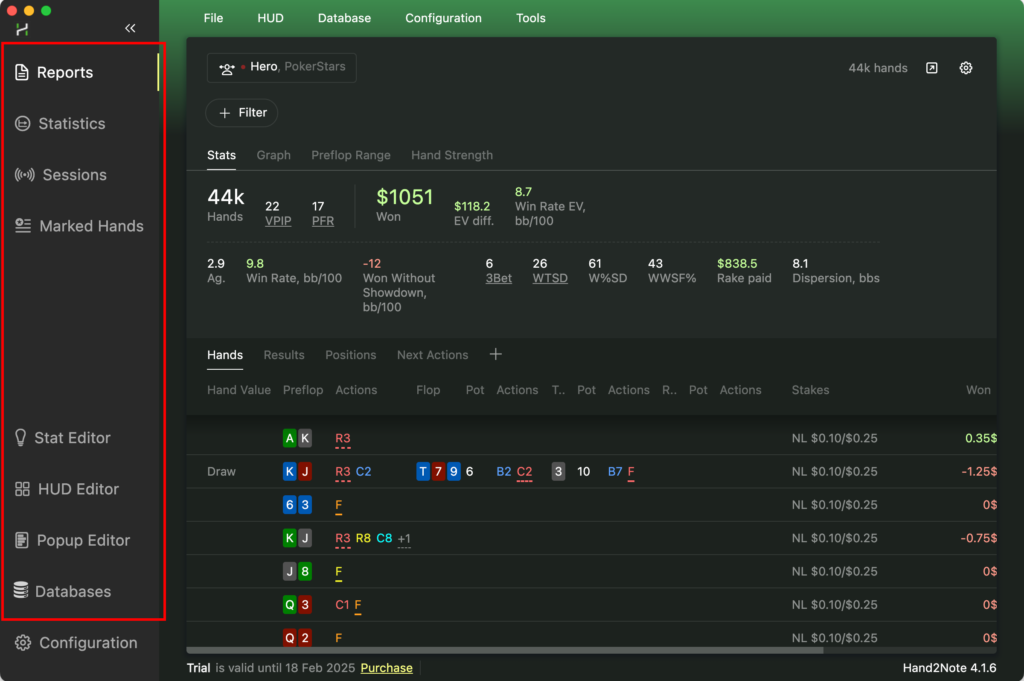
Reports
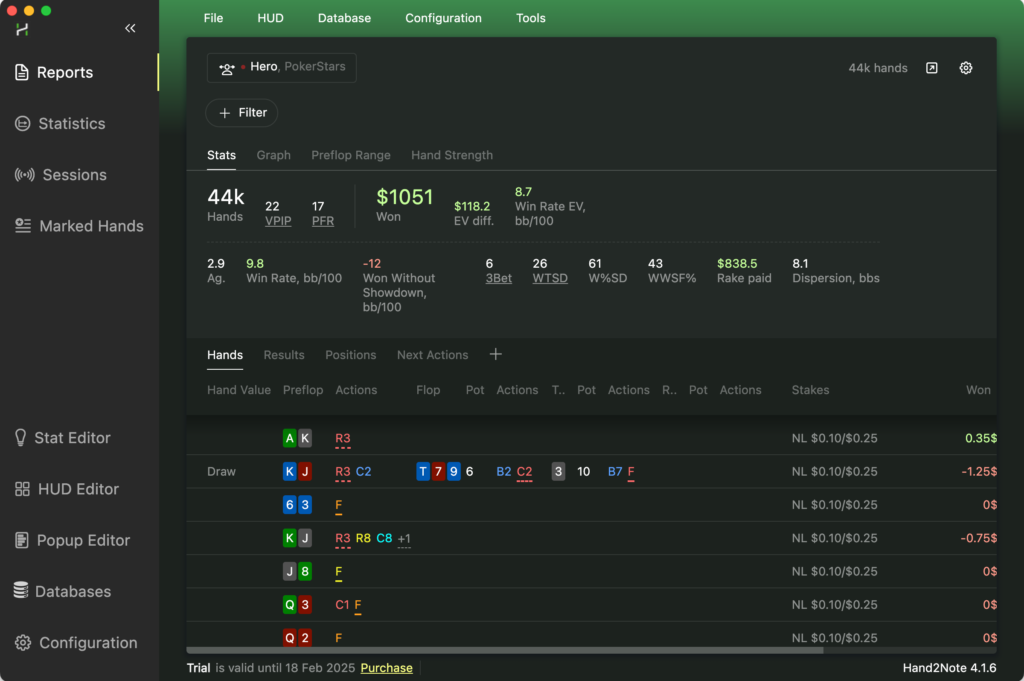
Reportsでは、フィルターをかけてハンド履歴の確認や視覚化したデータの閲覧ができます。
Reportsは「Stats」「Graph」「Preflop Range」「Hand Strength」の4つのタブに分かれています。
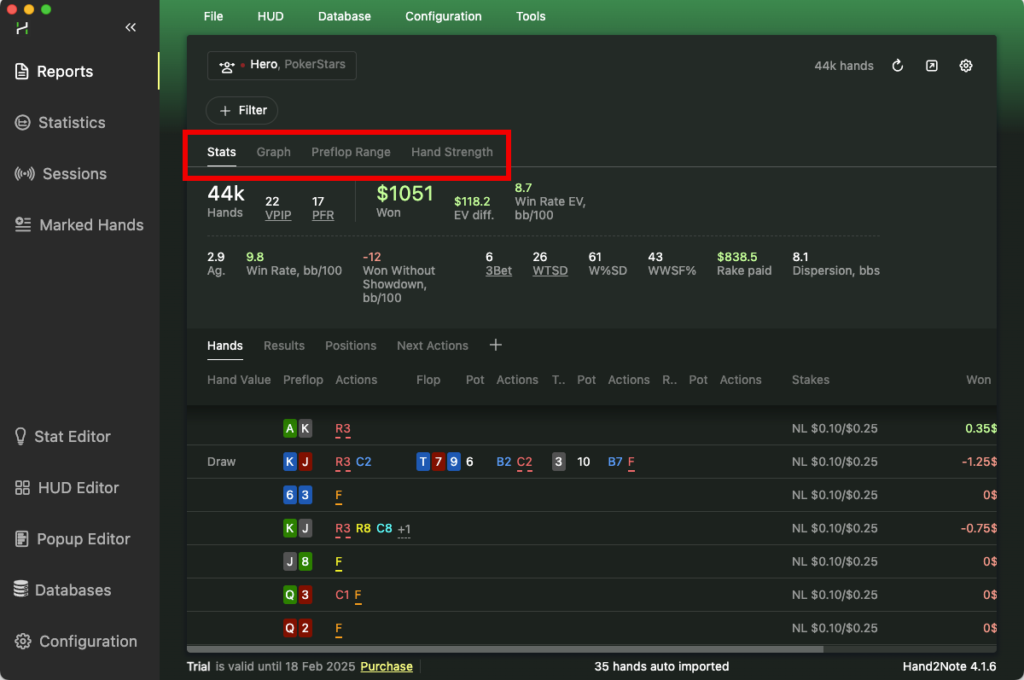
Reportsの下部もタブで閲覧できるデータがわかれています。「Hands」「Results」「Positions」「Next Action」の4つのタブがあります。
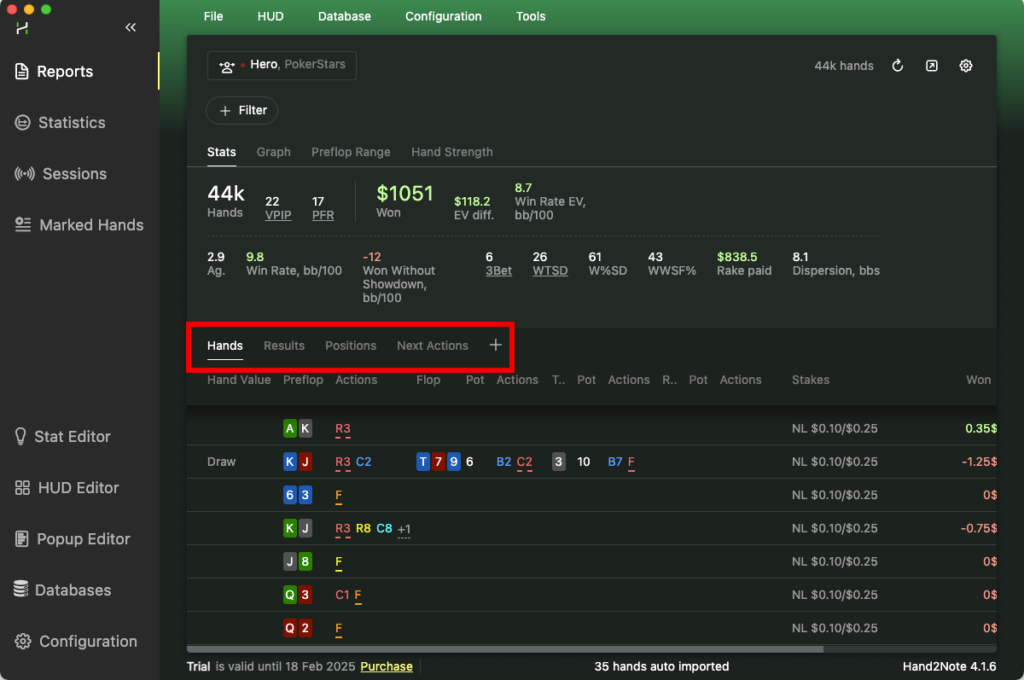
上部のタブで下部のタブに表示されるデータにフィルターをかけることが可能です。
各タブの使い方はこのあとで解説しますが、例えば「プリフロップでAAで参加」かつ「Setになったハンド」というフィルターをかけることができます。
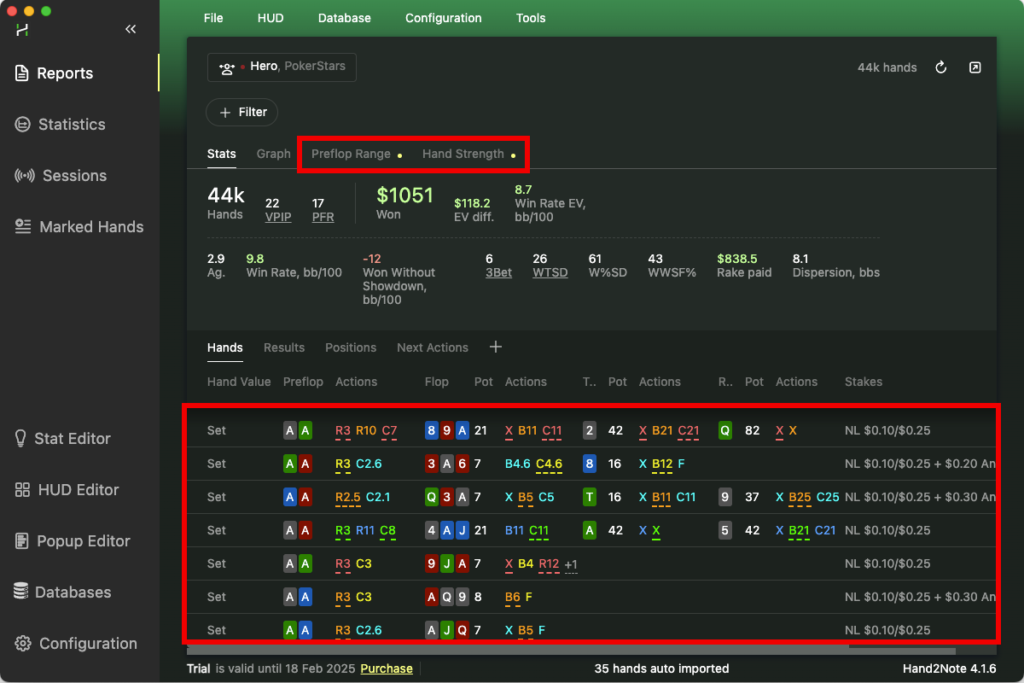
フィルターのかけ方はPreflop RangeタブとHand Strengthタブでそれぞれ「AA」と「Set」を選択するだけです。Handsだけでなく、Resultsなどもフィルターに沿った内容に変わっています。
このように複雑なフィルターをかけることができる機能がHand2Noteの魅力の1つです。特定のシチュエーションの振り返りを簡単に行うことができます。
以下でReportsで利用可能な各タブの説明を行なっていきます。
Stats
StatsではVPIPやPFRといったよく利用される統計情報を閲覧できます。
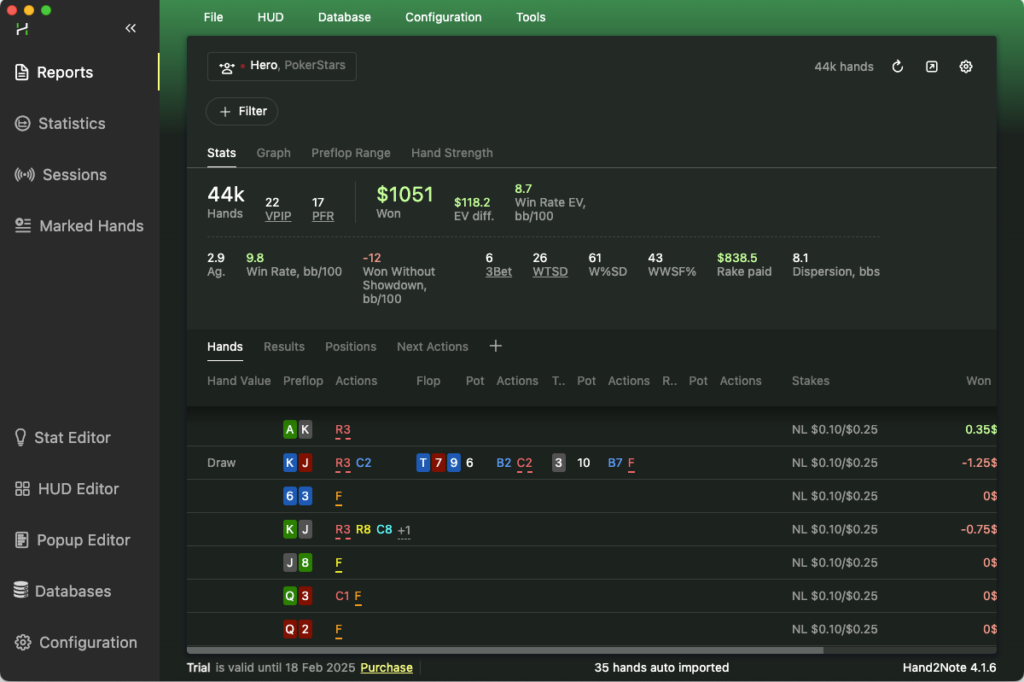
用語の下にアンダーラインが引かれているものは、クリックすることで詳細情報を確認できます。VPIPをクリックしてみます。
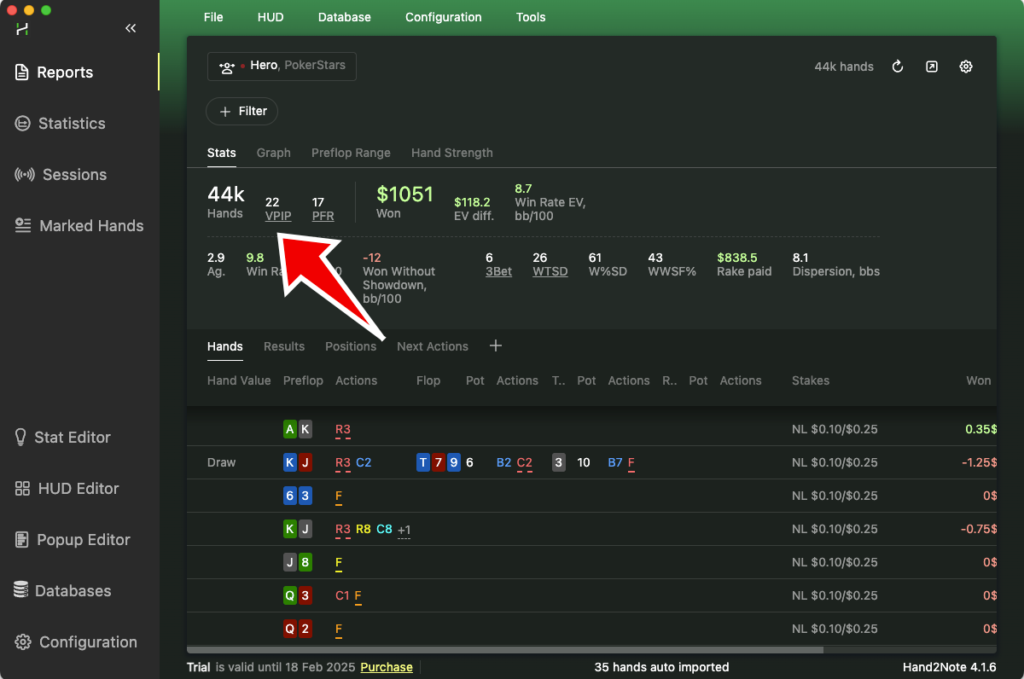
ウィンドウの右側にVPIPの詳しい統計情報が表示されます。
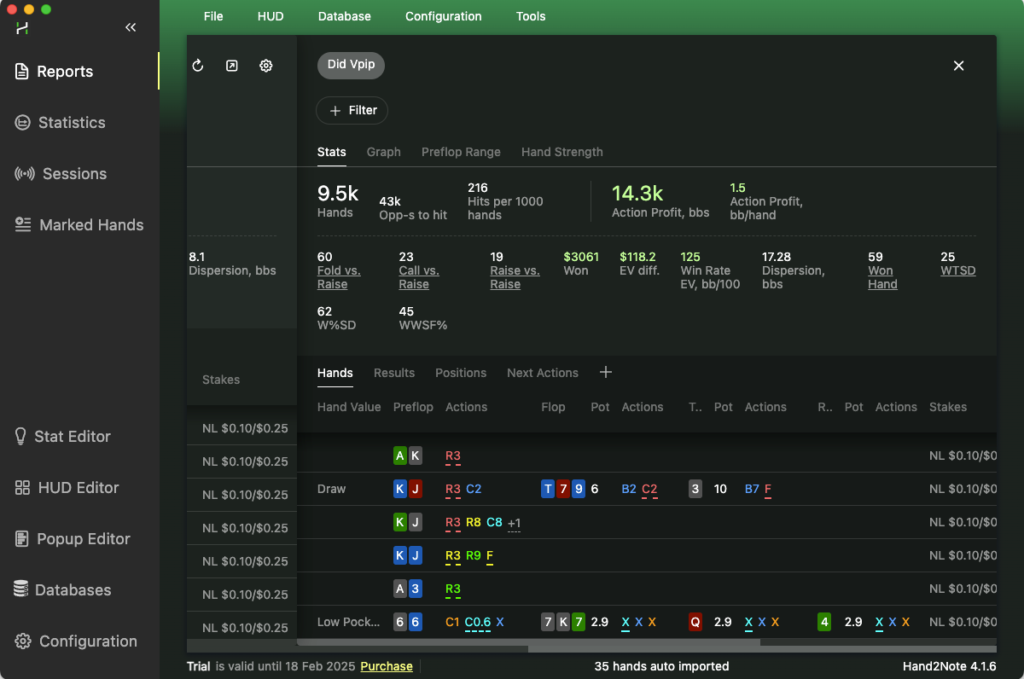
3-Betも同様です。
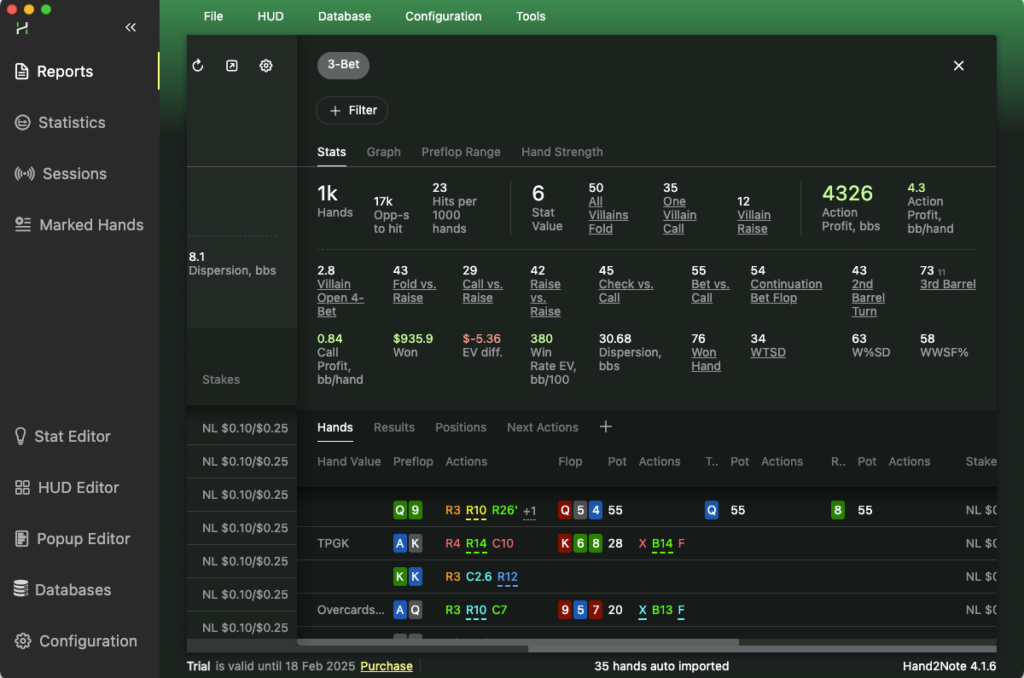
Graph
Graphでは、「Won」「All-in EV」「Won at Showdown」「Won without Showdown」の情報をグラフで閲覧できます。
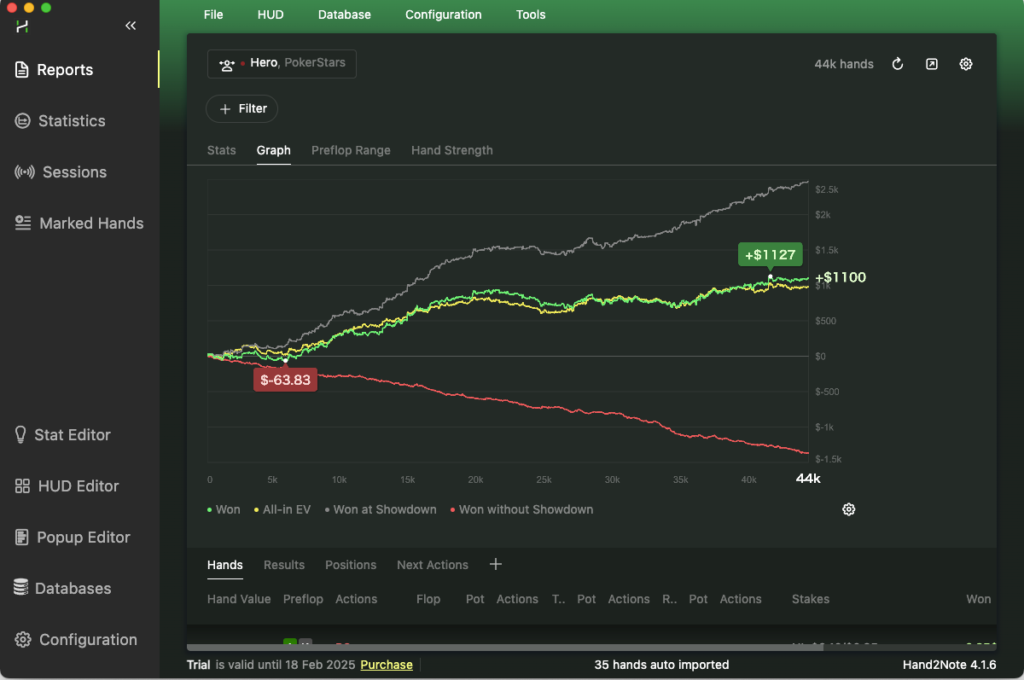
Preflop Range
Preflop Rangeでは、プリフロップのデータを閲覧できます。
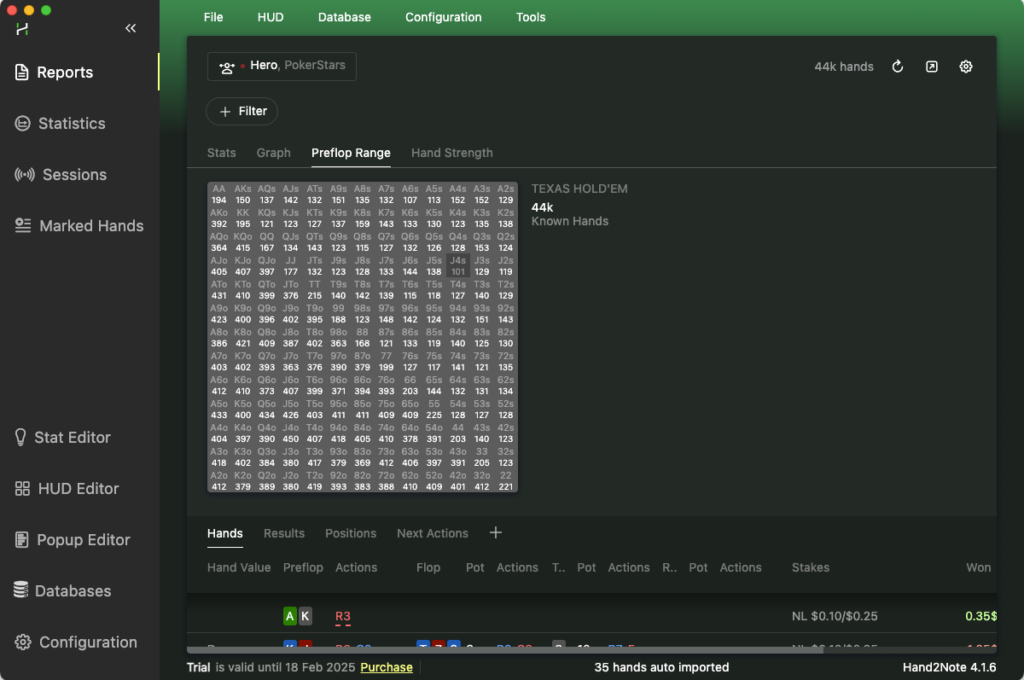
特定の組み合わせをクリックすると、下部に表示されるデータにフィルターがかかります。
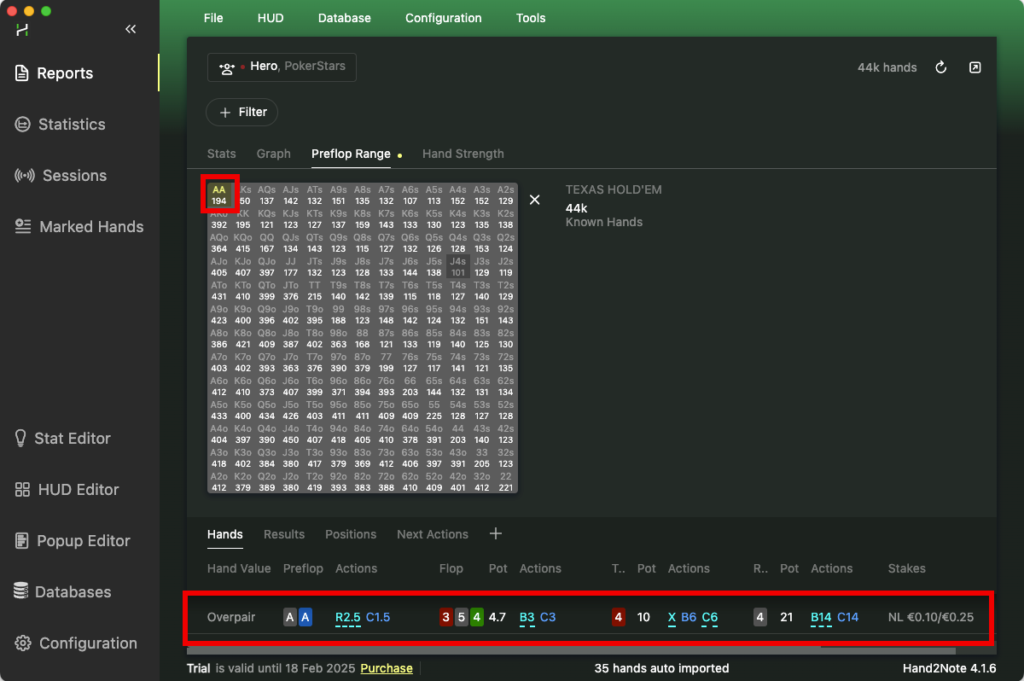
Hand Strength
Hand Strengthでは、ベッティングラウンドごとのハンドの強さごとの割合を確認できます。
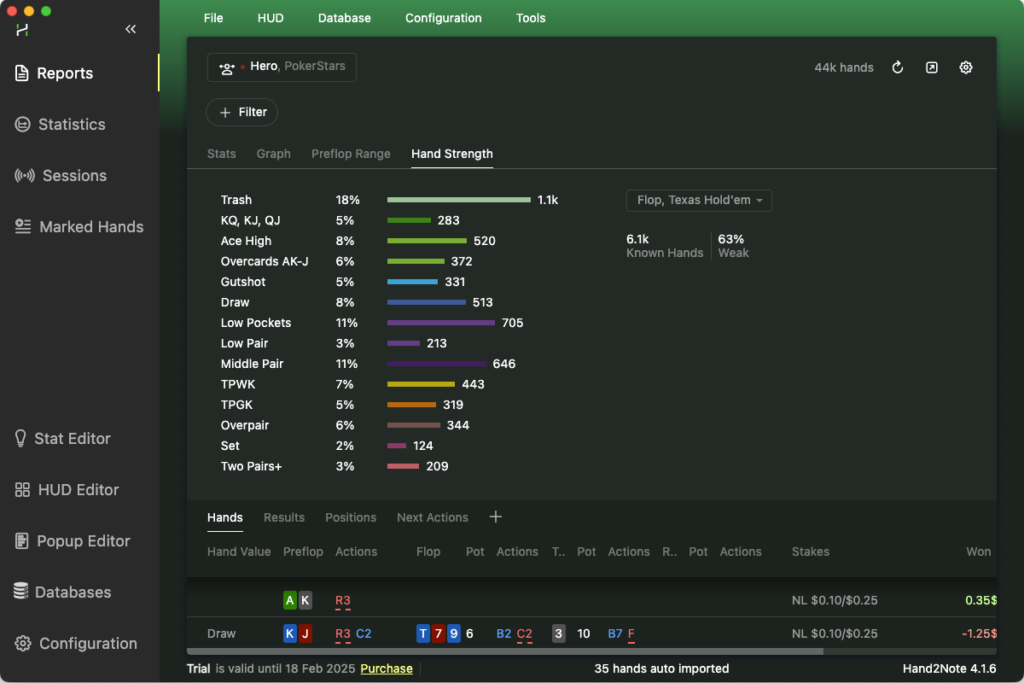
右側にあるプルダウンから、ベッティングラウンドを選択できます。
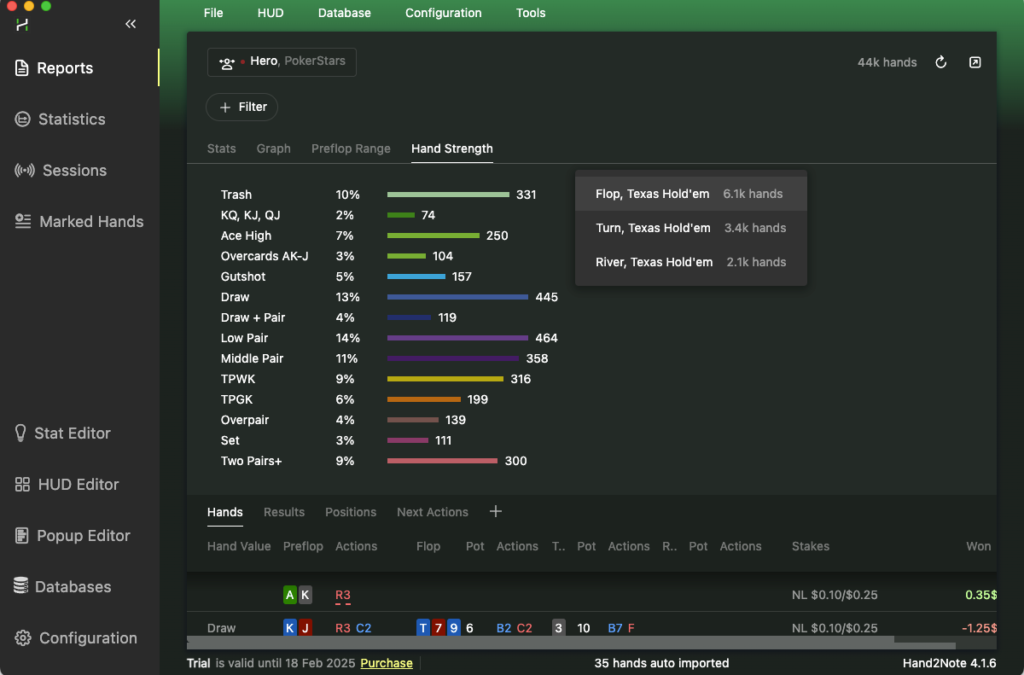
例えば、Riverを選択すると次のようにWeakの割合(63%→33%)がフロップと比較して少なくなっていることがわかります。
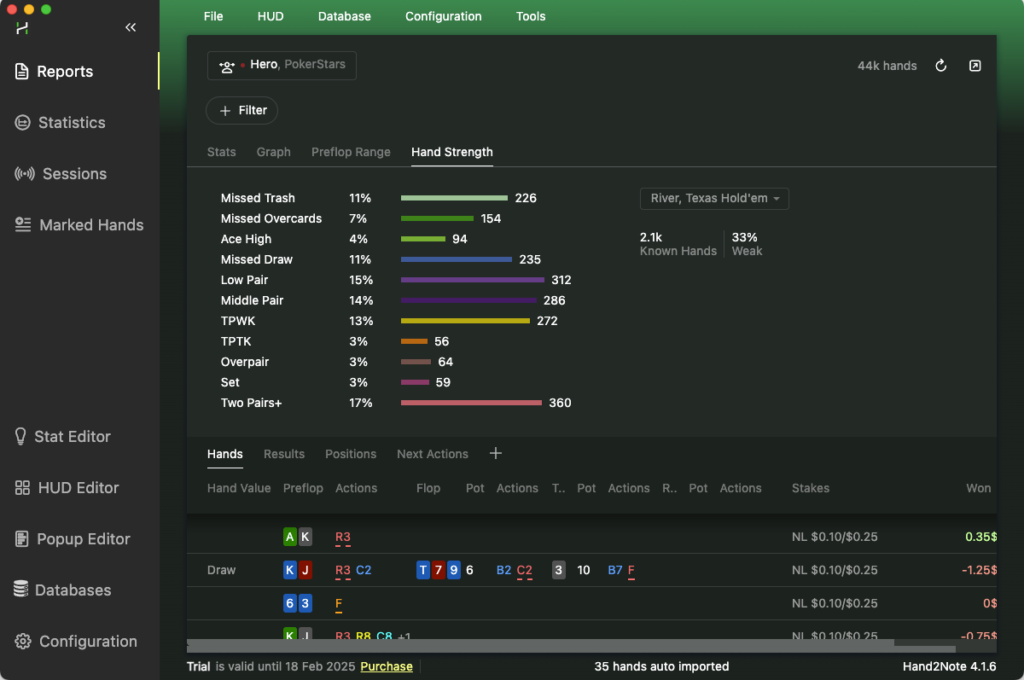
Hands
Handsでは、フィルターに応じたハンドの詳細を確認できます。
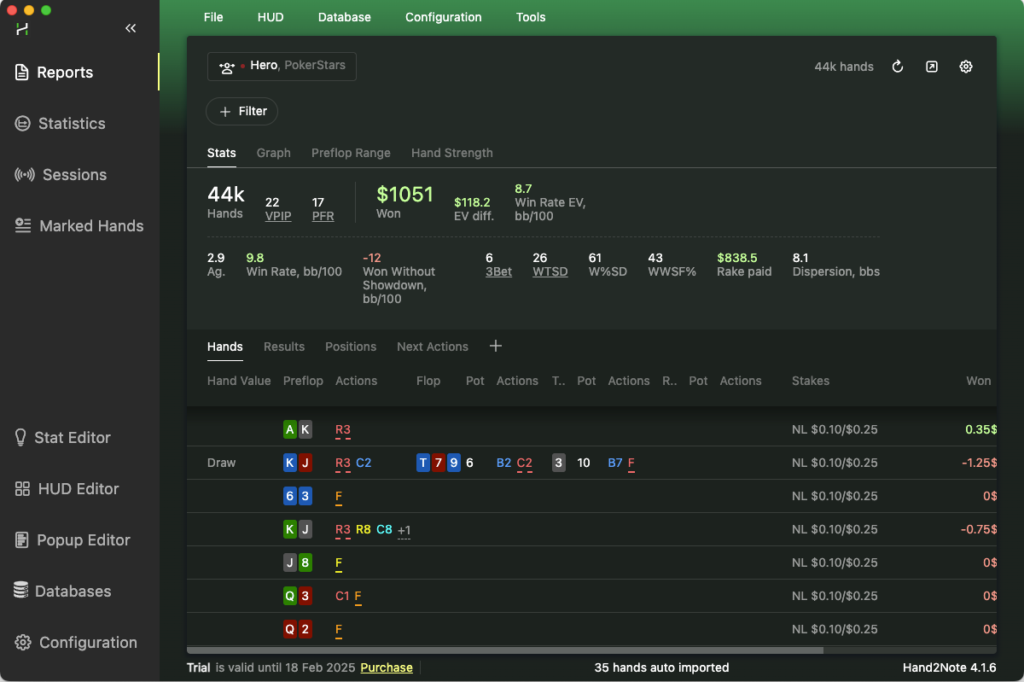
HandsタブにあるHand Valueなどの用語をクリックすると、昇順・降順でハンドデータの並び替えが行えます。
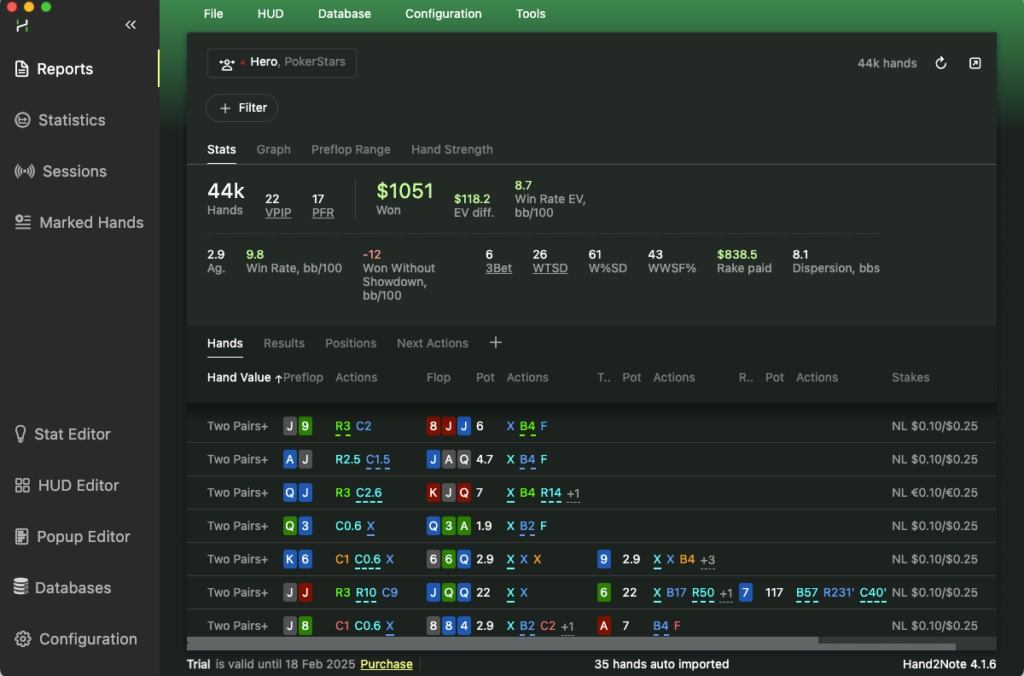
Results
Resultsでは、Game Typeごとの戦績やVPIPなどの統計情報が確認できます。
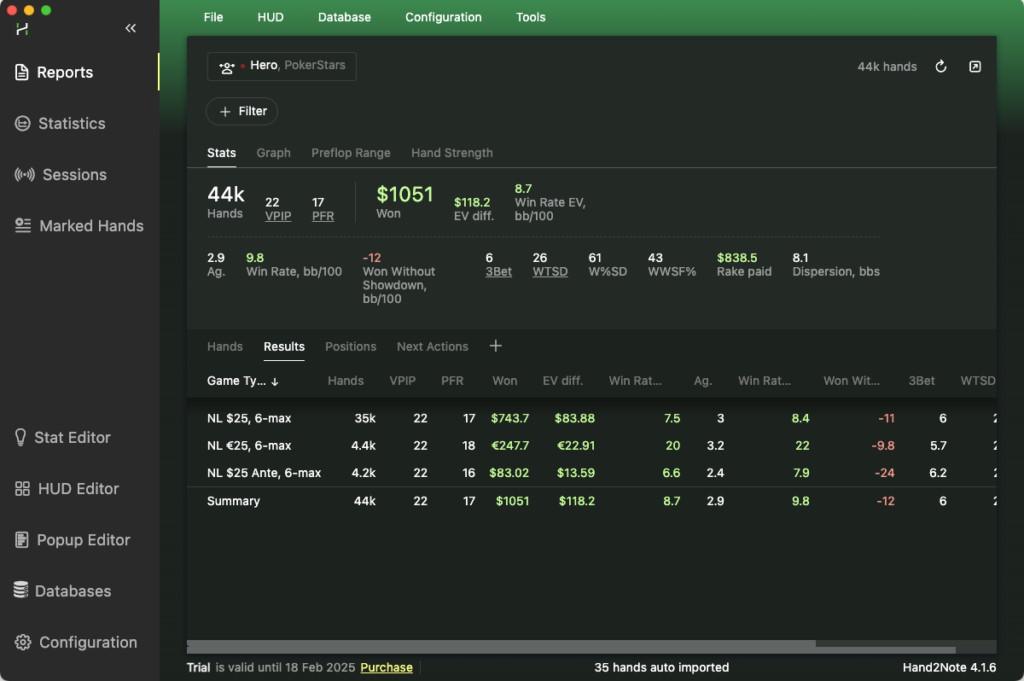
Positions
Positionsでは、ポジションごとの戦績やVPIPなどの統計情報が確認できます。
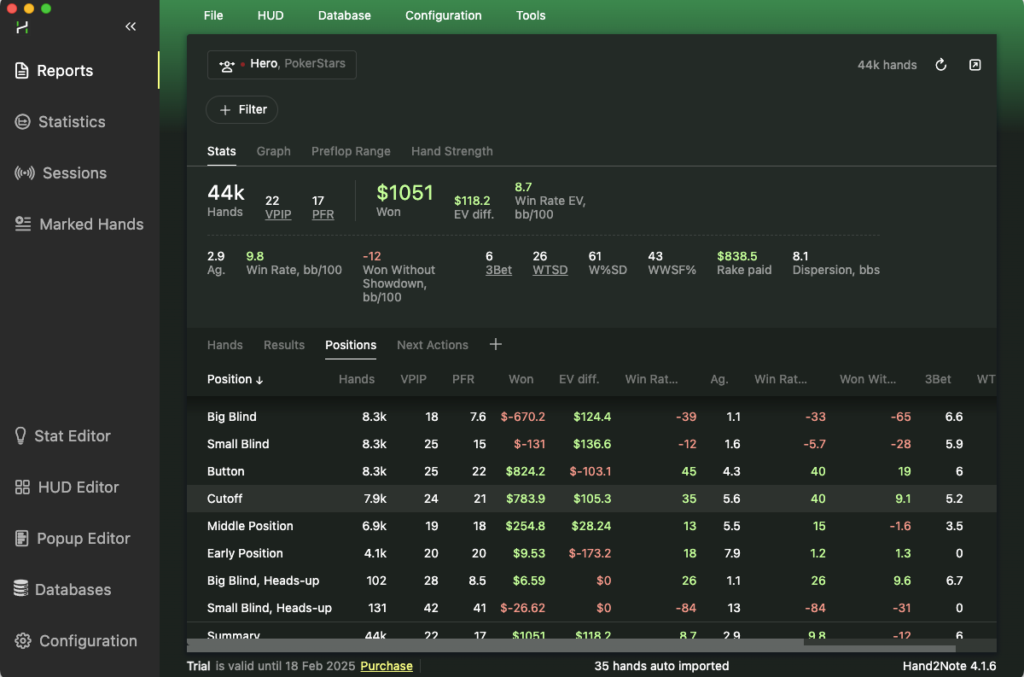
Next Actions
Next Actionsでは、アクションごとの統計情報を確認できます。
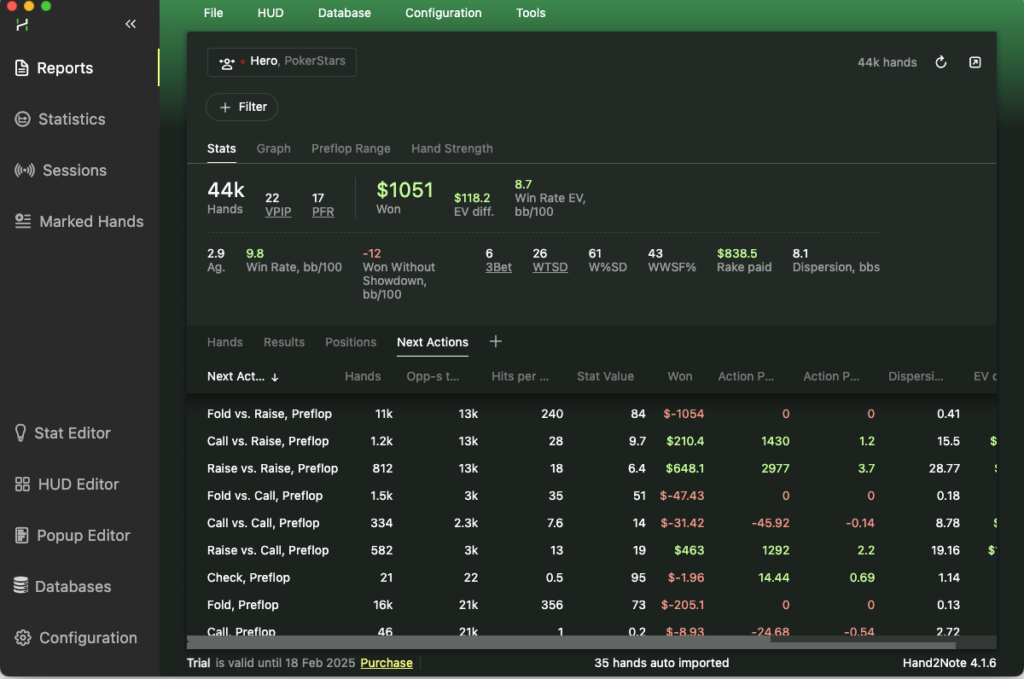
例えば、「Fold vs. Raise, Preflop」は、プリフロップでレイズに対してフォールドしたハンドのデータになります。
Statistics
Statisticsでは、ハンドの統計情報を確認できます。特定の項目をクリックすることで詳細情報の確認ができます。
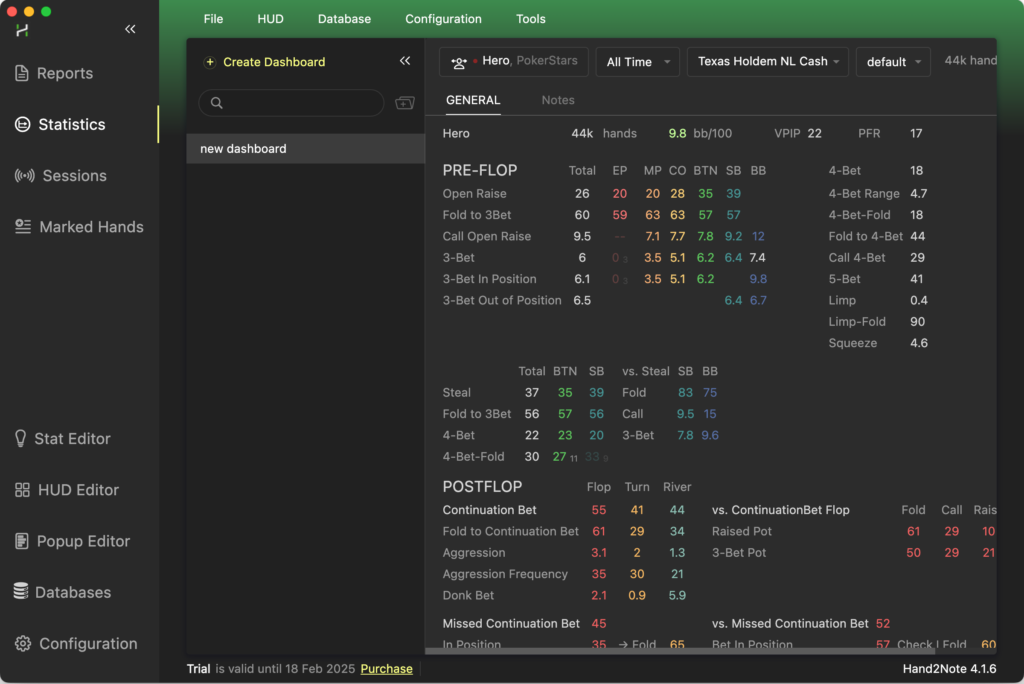
例えば、PRE-FLOPのEPかつOpen Raiseである20をクリックすると、次のように表示されます。
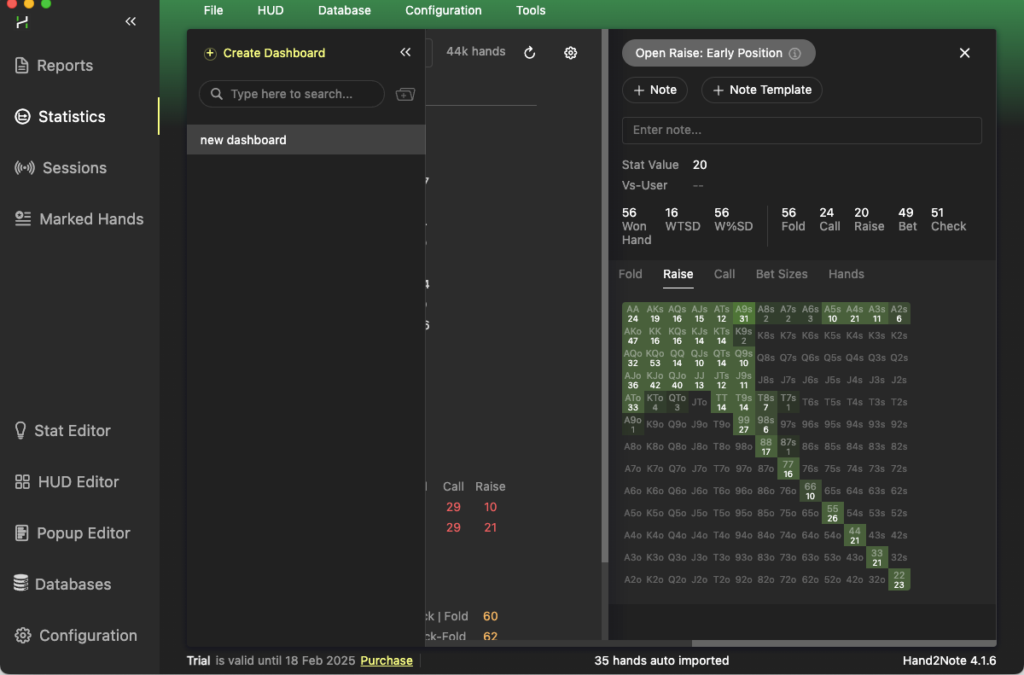
POSTFLOPのContinuation BetかつFlopの55をクリックすると、次のように表示されます。
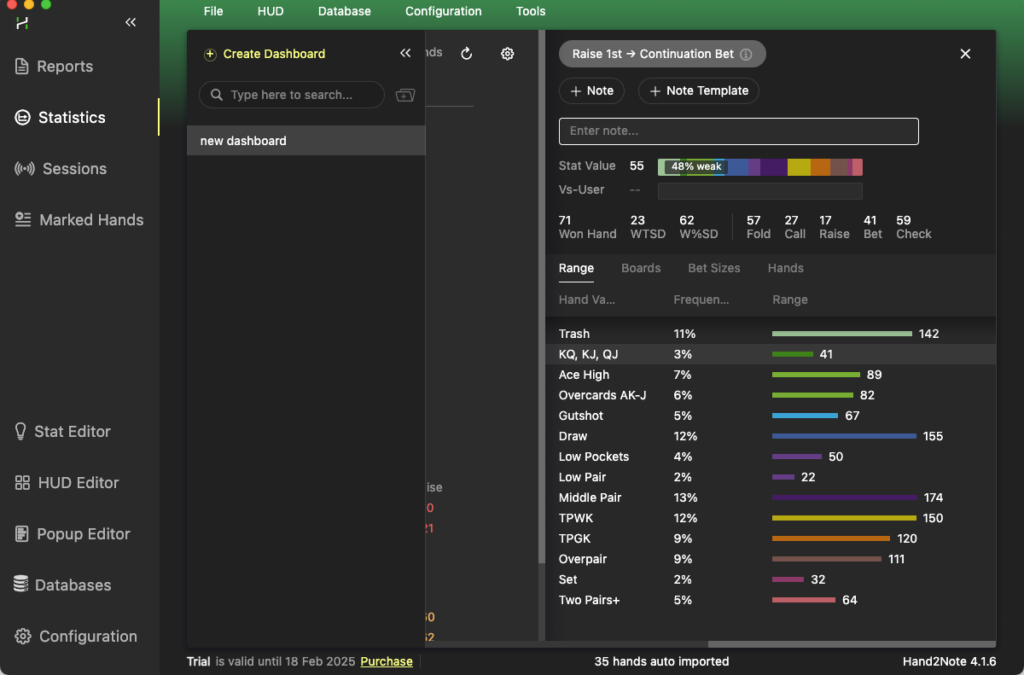
Sessions
Sessionsでは、セッションごとのデータを確認できます。

Marked Hands
Marked Handsでは、マークしたハンドを確認できます。
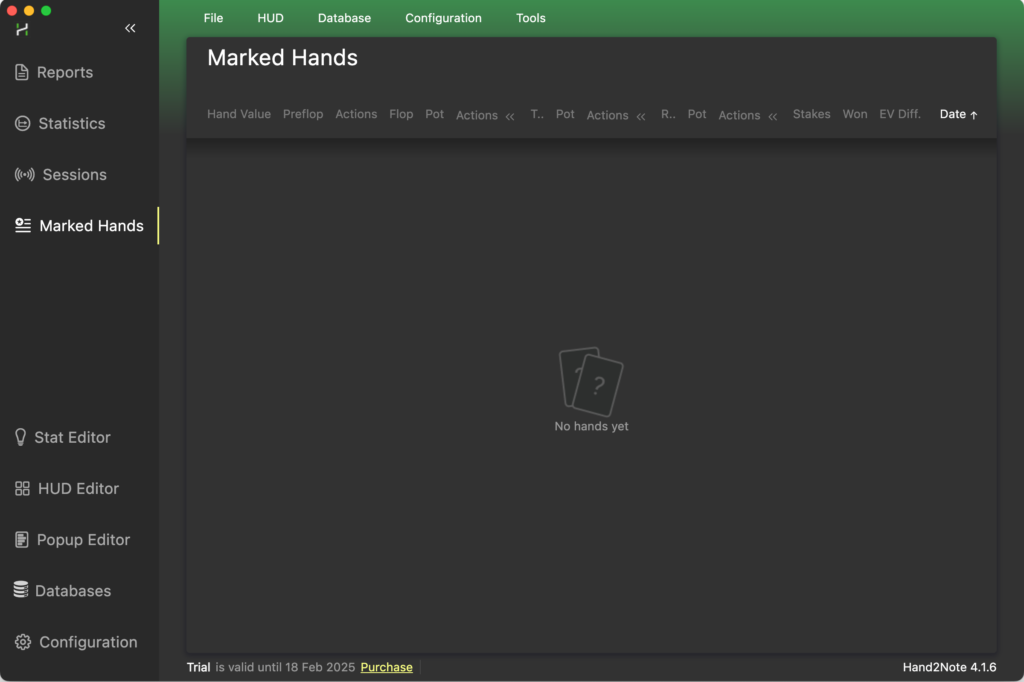
ハンドをマークするには、対象のハンドを右クリックして出てくるメニューから「Mark Hand」をクリックします。
Stat Editor
Stat Editorは統計情報に表示させるデータをカスタマイズできる機能です。
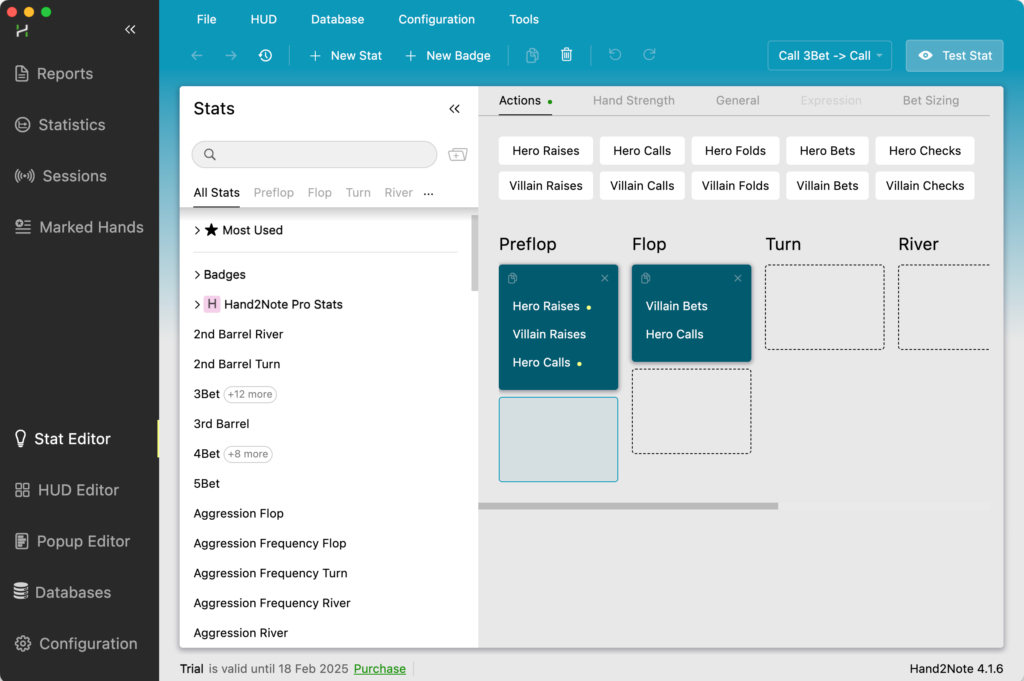
HUD Editor
HUD Editorは、HUDに表示させるデータをカスタマイズできる機能です。
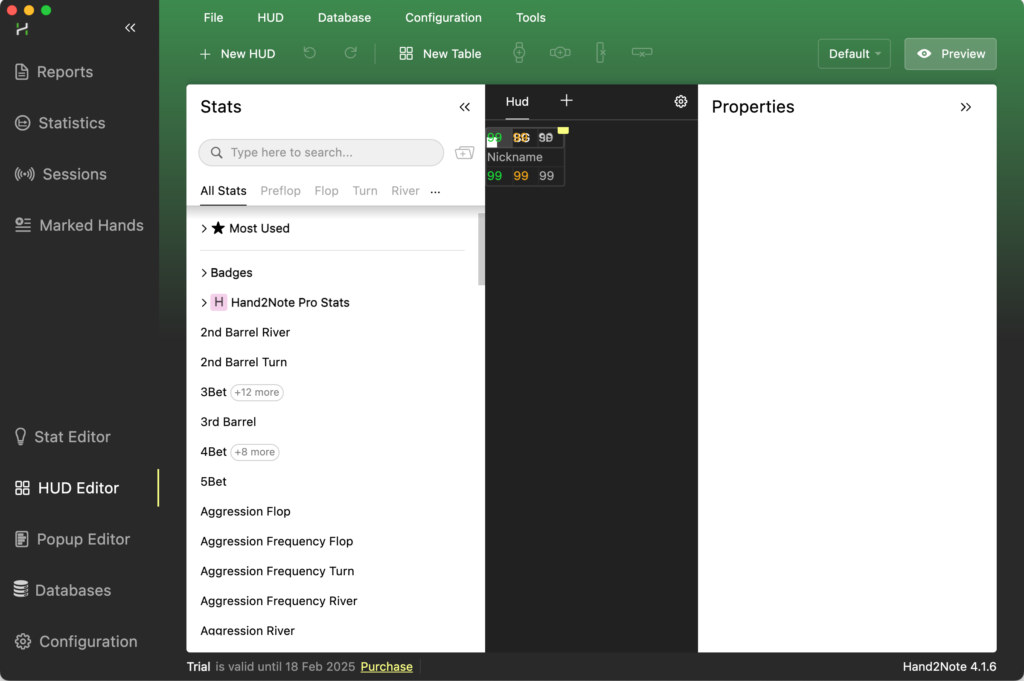
Popup Editor
Popup Editorは、HUDで特定の項目におけるPopupに表示させるデータをカスタマイズできる機能です。
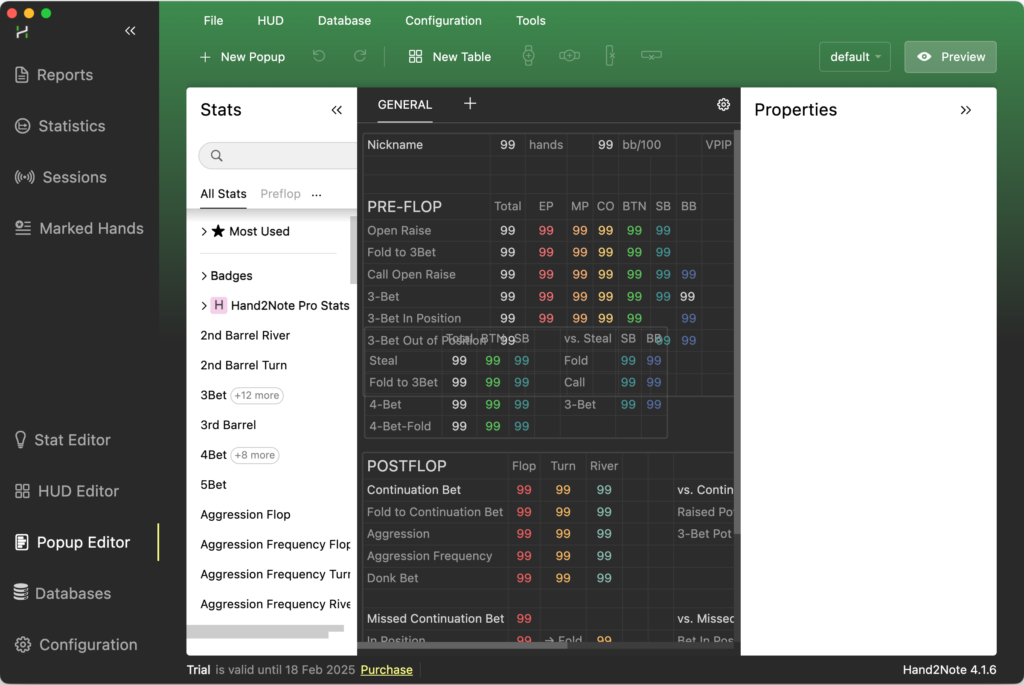
Databases
Databasesは、データのインストールおよび購入ができる機能です。
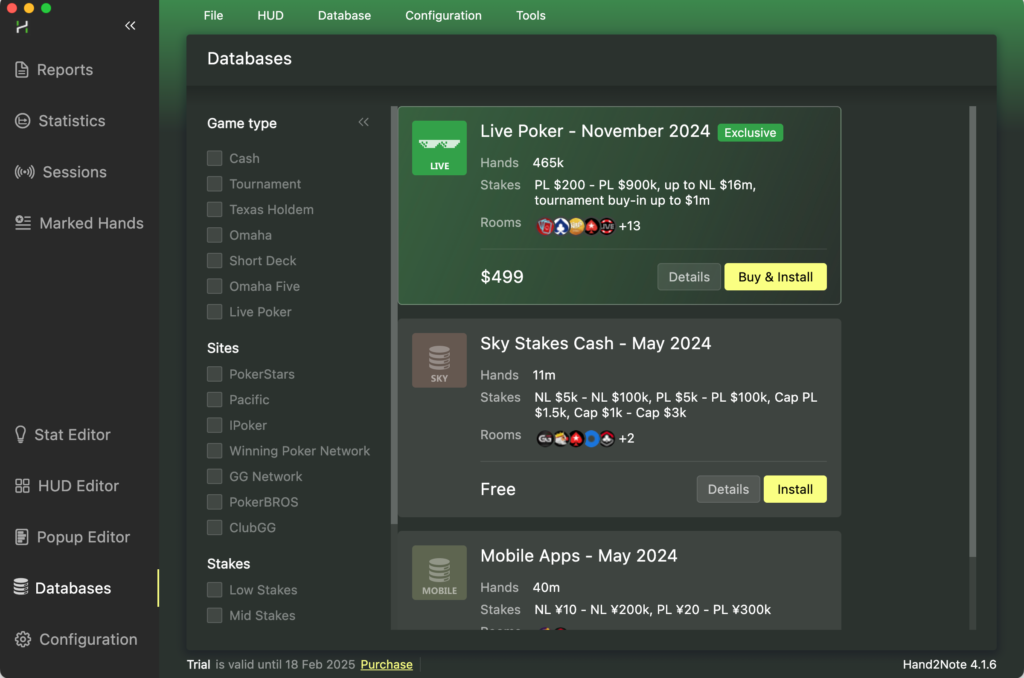
よくある質問
利用できる決済手段は何?
Hand2Noteの支払いに利用できる決済方法は、以下の決済手段です。
- クレジットカード(VISA・Mastercard)
- PayPal
- Skrill USD
- Skrill EUR
- 仮想通貨